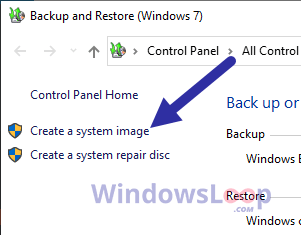をダウンロードしてインストール-2022-update/”>正式発表 Windows 10 2022 Update は、1 か月前にリリースされた Windows 11 2022 Update と同じ命名規則に従います。ただし、「Windows 10 22H2」と呼ばれることもあります。
この更新プログラムをインストールすると、オペレーティング システムが ビルド 19045.2130 になります。
Windows 10 バージョン 20H2 以降を使用しているユーザーは、Windows Update 設定ページからこのバージョンにアップグレードできますが、古いバージョンを持っているユーザーよりもかなり高速です. または、以下に示すダウンロード可能な ISO ファイルを使用してクリーン インストールを実行することもできます.
さらに、Home および Pro エディションを実行しているユーザーには 18 か月のサービスが提供され、Enterprise および Education エディションには 30 か月のサービスが提供されます。
この更新はそれほど印象的ではありません。劇的な機能が含まれていないため、最近の Windows 11 の機能更新として. 実際、Microsoft は発表で新しい変更について言及することすらしませんでした.
目次
Windows 10 2022 Update (22H2) をダウンロード
Windows 10 22H2 をコンピューターにダウンロードしてインストールするには、次の 4 つの方法があります。
Windows 1 をダウンロードする0 2022 Update ISO (直接ダウンロード リンク)
以下のリンクをクリックして、ご希望の言語で Windows 10 22H2 ISO をダウンロードしてください。別の言語でダウンロードしたい場合は、以下で共有されている他の方法を使用できます。
その後、ISO ファイルを使用してブータブル メディアを作成し、OS をインストールできます。
英語
Windows 10 バージョン 22H2 64 ビット ISO をダウンロード [英語] (5.7 GiB、1 ヒット)
Windows 10 バージョン 22H2 32 ビット ISO をダウンロード [英語] (4.0 GiB、0 ヒット)
アラビア語
Windows 10 バージョン 22H2 64 ビット ISO [アラビア語] をダウンロード (5.4 GiB、0 ヒット)
Windows 10 バージョン 22H2 32 ビット ISO [アラビア語] をダウンロード (3.8 GiB、0 ヒット)
フランス語
Windows 10 バージョン 22H2 64 ビット ISO をダウンロード [フランス語] (5.7 GiB、0 ヒット)
.mobile-leaderboard-2-multi-195{border:none!important;display:block!important;float:none!important;line-height:0;margin-bottom:15px!重要;margin-left:0!important;margin-right:0!important;margin-top:15px!important;max-width:100%!important;min-height:250px;min-width:250px;padding:0 ;text-align:center!important}
勝利をダウンロードdows 10 バージョン 22H2 32 ビット ISO [フランス語] (4.0 GiB、0 ヒット)
ドイツ語
Windows 10 バージョン 22H2 64 ビット ISO [ドイツ語] をダウンロード (5.7 GiB、0 ヒット)
Windows 10 バージョン 22H2 32 ビット ISO [ドイツ語] をダウンロード (4.0 GiB、0 ヒット)
Windows 10 に更新Windows Update からの 22H2
現在のオペレーティング システムを Windows 10 2022 Update にアップグレードする場合は、Windows Update から簡単に更新できます。方法は次のとおりです:
注:Microsoft は、「2022 Update は、Windows Update を通じて、Windows 10 バージョン 20H2 以降を実行しているデバイスを使用しているユーザーが利用できる」と述べています。したがって、バージョン 20H2 以降を使用している場合にのみ、利用可能なアップデートが表示される場合があります。現在の OS バージョンを確認するには、[コマンドの実行] ボックスに「winver」と入力します。
次の場所に移動します。
設定アプリ >> 更新とセキュリティ >> Windows Update
更新プログラムの確認をクリックします。
保留中の更新を確認する
スキャンが完了すると、次の利用可能な更新が表示されます:
Windows 10 バージョン 22H2 への機能更新
その下の [ダウンロードしてインストール] をクリックします。
Windows Update を使用して Windows 10 v22H2 に更新します。
インストールしたら、[今すぐ再起動] をクリックしてインストールを完了します。
PC を再起動します
再起動したら、実行コマンドに winver と入力して、OS がバージョン 22H2 にアップグレードされたことを確認できます。
Windows 10 22H2 がインストールされている
Media Creation Tool を使用して Windows 10 v22H2 をダウンロード
別のダウンロード方法Windows 10 2022 更新 ISO は、メディア作成ツールを介して行われます。 Microsoft の Media Creation Tool (MCT) を使用すると、起動可能なデバイスを作成したり、オペレーティング システムのスタンドアロン ISO イメージをダウンロードしたりできます。このツールの使用方法については、次の手順に従ってください:
a> その後、ファイルを実行します。
MCT の新しいウィンドウが表示されます。ライセンス条項に同意します。
ライセンス条項に同意します
[インストール メディアの作成] を選択します(USB フラッシュ ドライブ、DVD、または ISO ファイル)」ラジオ ボタンを選択して、次へをクリックします。
ISO をダウンロードするオプションを選択してください
先に進む前に、ISO をダウンロードするマシンの事前定義された詳細を確認してください。
ISO ファイルを別のコンピュータにダウンロードする場合は、 [この PC に推奨されるオプションを使用する] の横にあるボックスのチェックを外し、Windows 10 22H2 をダウンロードする言語を選択することをお勧めします。
ボックスのチェックを外すと、次のように言語を手動で選択できます。あなたが望むアーキテクチャと同様にt をクリックして ISO をダウンロードします。64 ビットと 32 ビットの両方のアーキテクチャを含む ISO ファイルをダウンロードすることもできます。
選択したら、[次へ] をクリックします。
ISO の言語とアーキテクチャを選択します
[ISO ファイル]ラジオ ボタンを選択してファイルをダウンロードし、[<] をクリックしますstrong>次.
ISO をダウンロード
ISO イメージをダウンロードする場所を選択する必要があります。空き容量が十分にあるボリュームを選択し、[保存] をクリックします。メディア作成ツールがダウンロードを開始します。
ISO をダウンロードしています
プロセスが完了したら、[完了] をクリックします。 strong> を押して MCT を閉じます。
MCT を閉じる
Windows 10 v22H2 ISO ファイルをダウンロードしたので、次に進みます。次の段階: 起動可能なデバイスを作成し、クリーン インストールを実行します。
Update Assistant を使用して Windows 10 22H2 をダウンロードします
Windows 10 Update Assistant は、お使いの PC をアップグレードするために設計されたツールです。現在、Windows 10 2022 Update を使用しています。現在の PC をアップグレードする必要がある場合は、これが最適です。この方法では ISO ファイルをダウンロードできません。
注: この方法が機能するには、Windows 10 以前を実行している必要があります。 Update Assistant は Windows 11 では実行されません。
次の手順に従って、Update Assistant を使用して Windows 10 22H2 にアップグレードします。
Windows 10 インストール アシスタントをダウンロードしてパッケージを実行します。
アップデート アシスタントが実行されます。最初の画面で、[今すぐ更新] をクリックします。
PC の更新を開始します
これで、互換性のために簡単に PC。合格した場合は、[次へ] をクリックします。
お使いのデバイスが Windows 10 22H2 に対応していない場合は、セーフガード ホールドが設定されている可能性があります。
互換性チェックに合格しました
更新アシスタントは、必要なファイルのダウンロードから始まる PC の更新プロセスを開始します。
更新を待ちます完了します。完了したら、[今すぐ再起動] をクリックしてインストールを完了します。
コンピュータを再起動する
コンピュータが再起動します次の 60 秒で。再起動したら、[コマンドの実行] ボックスに「winver」と入力して、Windows 10 22H2 に更新されたことを確認できます。
Windows 10 の ISO をダウンロードする場合
起動可能な Windows 10 22H2 USB フラッシュ ドライブを作成する
起動可能なデバイスを作成するISO イメージの作成は比較的簡単です。起動可能な USB ドライブと DVD を作成できます。ただし、より便利な USB ドライブを作成することをお勧めします。
Rufus または Ventoy : 上記の手順で Windows 10 2022 Update 用にダウンロードした ISO イメージを使用して、起動可能な USB フラッシュ ドライブを作成します。.次に、Rufus を使用してブータブル USB ドライブを作成する方法を紹介します。
Ventoy を使用して、複数の ISO ファイルを含むマルチブート USB フラッシュ ドライブを作成する方法を学びます。
接続することから始めます。 USB フラッシュ ドライブ (少なくとも 8 GB) をコンピュータにコピーし、USB 上のすべてのデータがバックアップされていることを確認してください。これは、以前のデータがすべて失われるフォーマットが必要になるためです。
次に、Rufus をウェブサイトにアクセスして、パソコンにインストールします。または、インストールが不要なポータブル バージョンをダウンロードすることもできます。
Rufus をダウンロードする
ダウンロードしたら、Rufus を実行します。 [デバイス] の下のプルダウン メニューから USB フラッシュ ドライブを選択します。次に、[ブートの選択] の下の [選択] をクリックし、ダウンロードした Windows 10 22H2 ISO ファイルに移動します。残りの設定はデフォルト値のままにして、[開始] をクリックします。
Rufus を構成して起動可能な USB ドライブを作成する
確認を求められたら、[OK] をクリックして続行します。
Windows 10 22H2 の起動可能な USB ドライブが作成されます。この手順には数分かかる場合があります。完了すると、準備完了が緑色のバーで表示されます。その後、アプリを閉じることができます。
USB フラッシュ ドライブが起動可能になりました
起動可能なドライブの準備が整いました。
ISO イメージ ファイルを使用して Windows 10 22H2 をインストールします
これで、起動可能な USB ドライブを使用して Windows 10 22H2 のインストールを開始できます。方法は次のとおりです。
Windows 10 22H2 の起動可能な USB ドライブを、インストール先のコンピューターに接続します。次に、コンピュータの電源を入れて再起動し、ワンタイム ブート メニューを開きます(通常は F12、F10、または Esc ボタンを使用します)。
そこから、外付け USB ドライブを選択して起動します。
以下のようなメニューが表示されます。 [次へ] をクリックします。
インストールを続行
[今すぐインストール] をクリックします。
Windows のインストール
次の画面で、[プロダクト キーを持っていません] をクリックします。
キーを入力せずに続行
次に、選択したら、次へをクリックします。
インストールするエディションを選択
次のウィンドウでボックスにチェックを入れてライセンス契約に同意し、次へ.
規約に同意する
既存の OS をアップグレードするか、カスタム インストールを実行するかを尋ねられます。これはクリーンでフレッシュな Windows 11 22H2 インストールであるため、カスタムを選択します。
カスタム インストール
次に、ハード ドライブにパーティションを作成する必要があります。完了したら、オペレーティング システムをインストールするボリュームを選択し、[次へ] をクリックします。
インストール開始
Windows 10 のデバイスへのインストールが開始されます。この手順には数分かかる場合があり、デバイスが数回再起動する場合があります。
プロセスのさらに先に、いくつかの Out Of Box Experience (OOBE) 画面で PC を構成するよう求められます。画面の指示に従って PC を構成すると、Windows 10 バージョン 22H2 が正常にインストールされます。
これで、関連するソフトウェアのインストールと好みに応じたカスタマイズを開始できます。
Windows 10 22H2 を今すぐダウンロードしてインストールする方法は次のとおりです!
このリリースに含まれる新機能と改善点に興味がある場合は、以下を読み続けてください。
内容Windows 10 22H2 (2022 Update) の新機能
Microsoft はこの更新プログラムの新機能についてコメントしていませんが、Windows 10 Release Preview 更新プログラムで確認されたように、以下の重要な変更はこのリリースの新しいものです:
Transport Layer Security (TLS) 1.0 および 1.1 は、Microsoft ブラウザーおよびアプリケーションで既定で無効になります。IT 管理者は、言語および言語関連の機能をリモートで追加できるようになりました。さらに、複数のエンドポイント マネージャーにまたがる言語シナリオを管理できるようになりました。Microsoft は、フォーカス アシストがオンのときに緊急通知を受け取ることに同意できる機能を提供しています。
もちろん、他のいくつかの修正や改善も含まれますが、何もありません。
Windows 10 22H2 Update をロールバックする
何らかの理由でインストール済みのアップデートを保持したくない場合は、いつでも以前のビルドにロールバックできますOS。ただし、これは新しいアップデートをインストールしてから 10 日以内にのみ実行できます。
10 日後にロールバックするには、10 日が過ぎる前にこのトリックを適用する必要があります。
よく寄せられる質問
Windows 10 22H2 (2022 Update) はいつリリースされましたか?
Windows 10 22H2 は 2022 年 10 月 19 日にリリースされました。
Windows 11 は Windows 10 22H2 にダウングレードされますか?
コンピューターを Windows 11 から Windows 10 にダウンロードする唯一の方法は、クリーン インストールを実行することです。 Windows 10 から Windows 11 にアップグレードしたばかりで、元に戻したい場合は、機能更新プログラムをロールバックできます。
Windows 10 22H2 の価格は?
スタンドアロンの価格OEM PC は、Windows 10 Home Edition が $139、Windows 10 Professional Edition が $199.99 です。ただし、Windows 10 ライセンスを取得した PC からアップグレードする場合、アップグレードは無料です。
これは、2021 年 10 月に最初にリリースされた Windows 11 と同じコストです。Microsoft は新しいバージョンに対して課金しないためです。
こちらもご覧ください:
ニュースレターを購読
最新の技術ニュース、アドバイス、ダウンロードを受信トレイで入手